jumpserver1.4.4使用體驗(一)
裝好的jumpserver需要手動執行兩個程式
而且必須在python虛擬環境中進行
(py3) [email protected]:/opt/jumpserver# ./jms start all -d
(py3) [email protected]:/opt/coco# ./cocod start -d
一、使用前修改基本設定,不然建立使用者收不到郵件
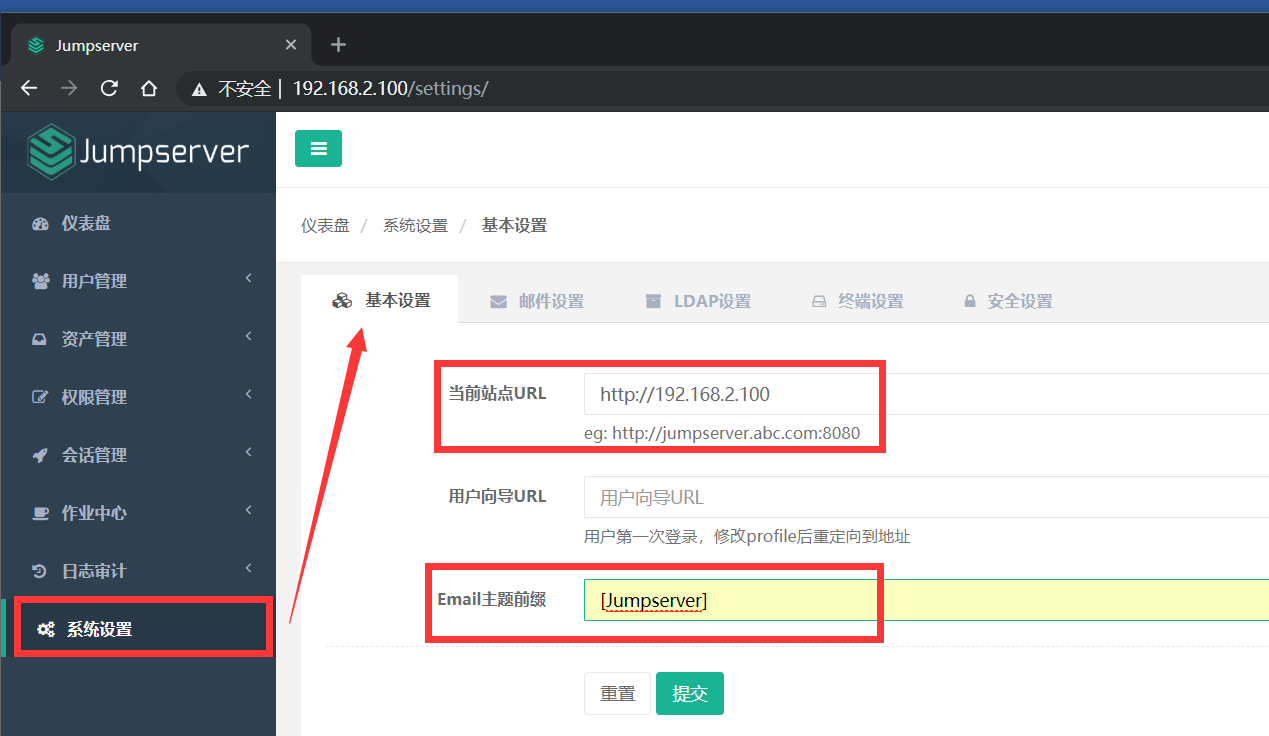
提交後重啟jumpserver
(py3) [email protected]:/opt/jumpserver# ./jms restart all -d
二、修改郵件設定
測試連線能收到郵件即可提交
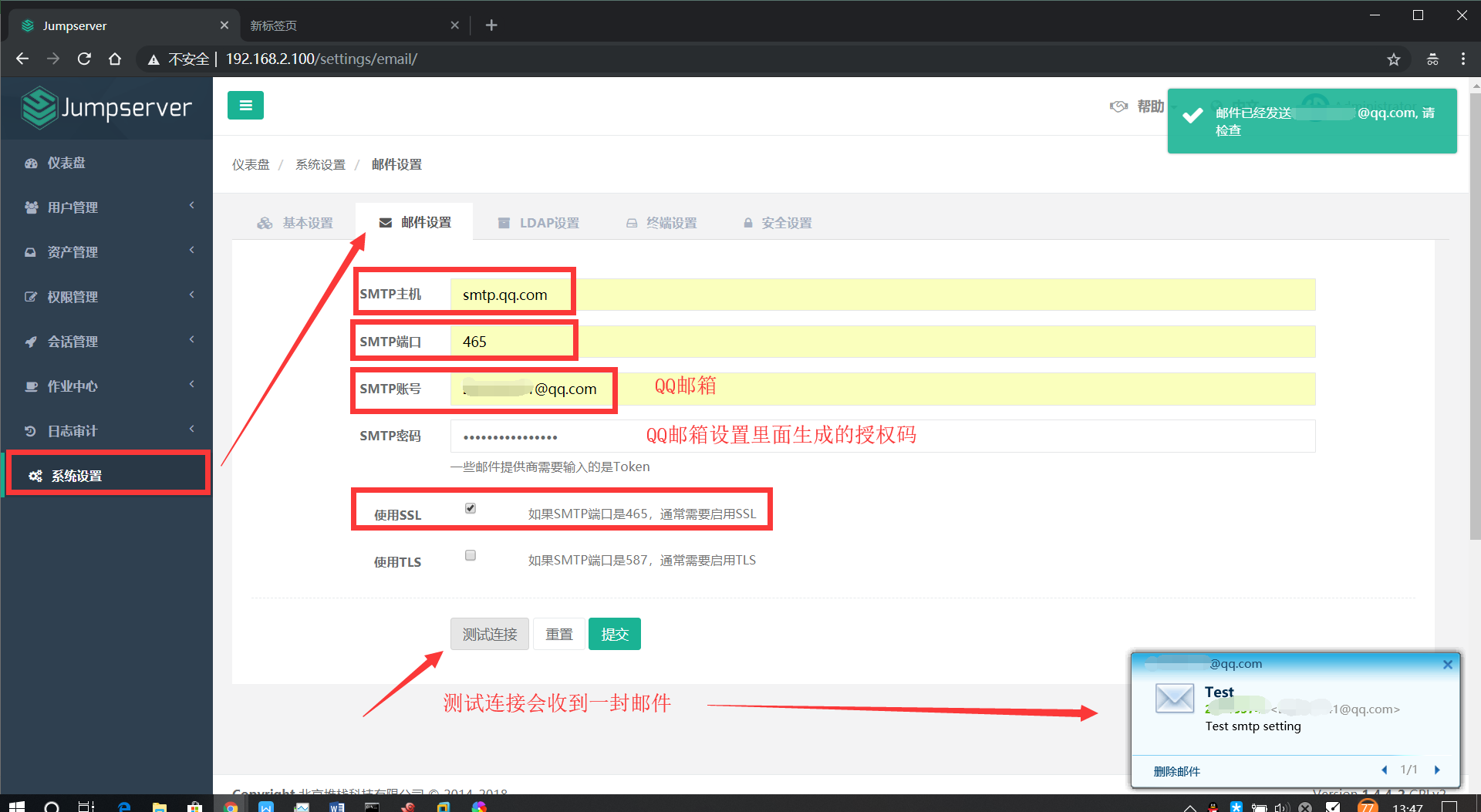
提交後重啟jumpserver
(py3) [email protected]:/opt/jumpserver# ./jms restart all -d
剩下的終端設定和安全設定可以根據需要設定
三、建立使用者
最少要填三項,然後提交
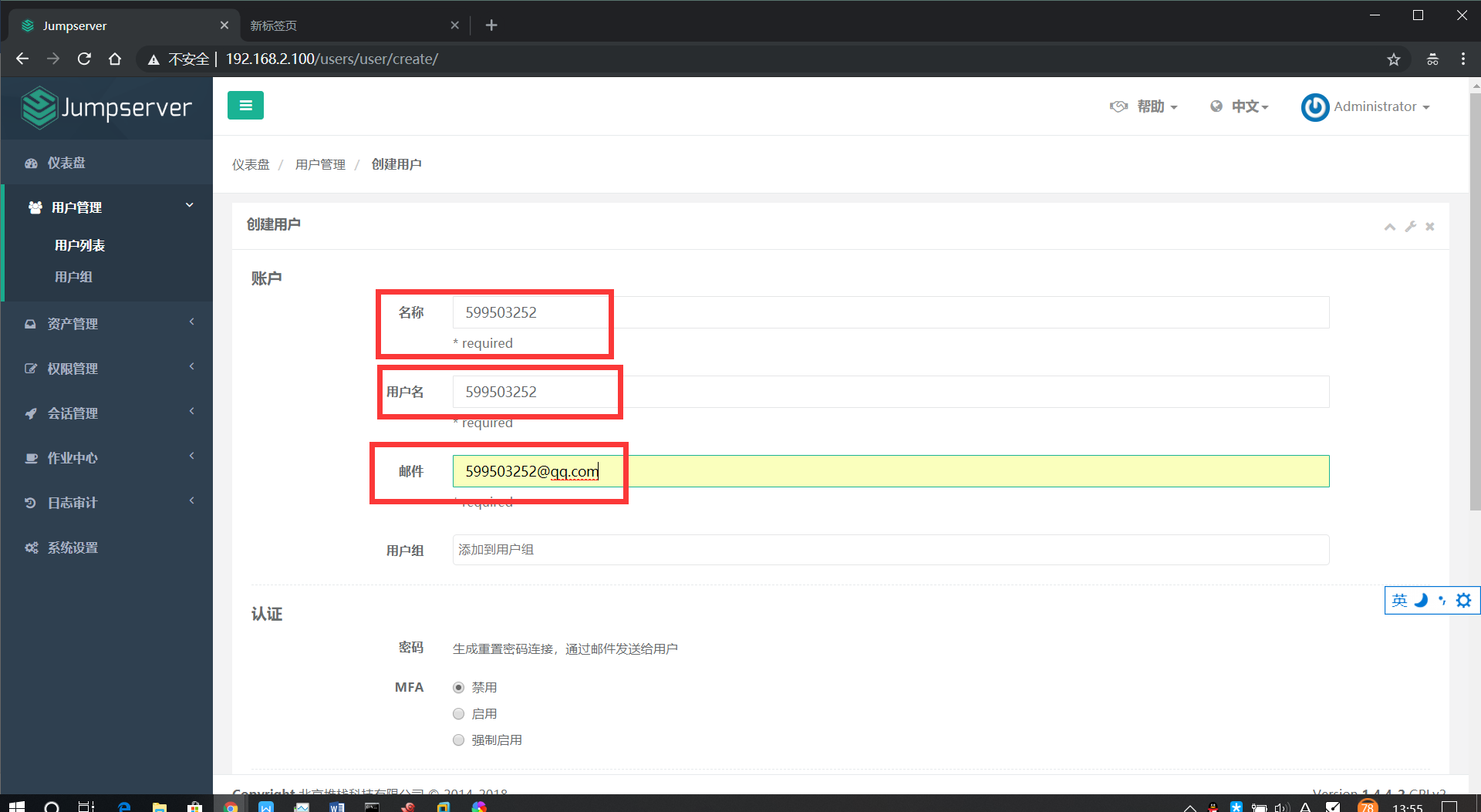
然後該使用者就會收到設定密碼的郵件:
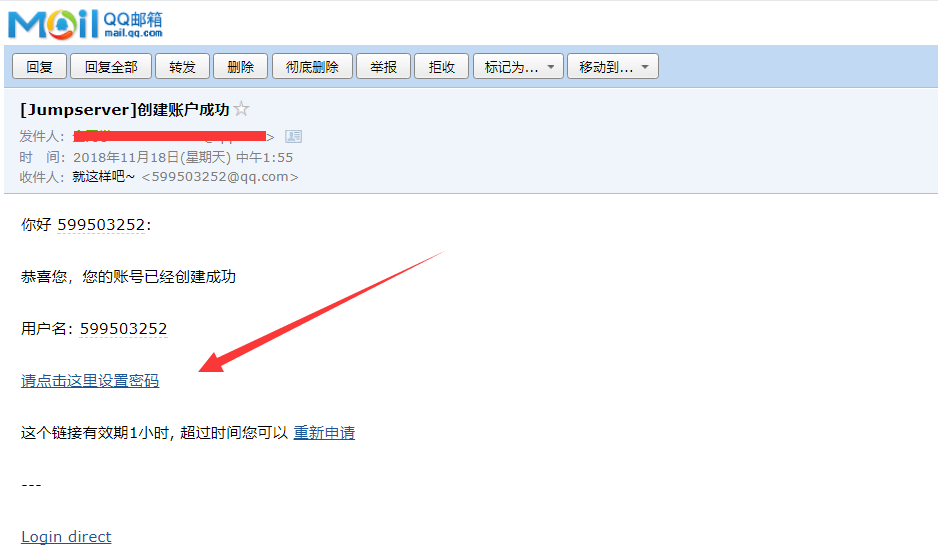
點選連結就可以重置密碼:
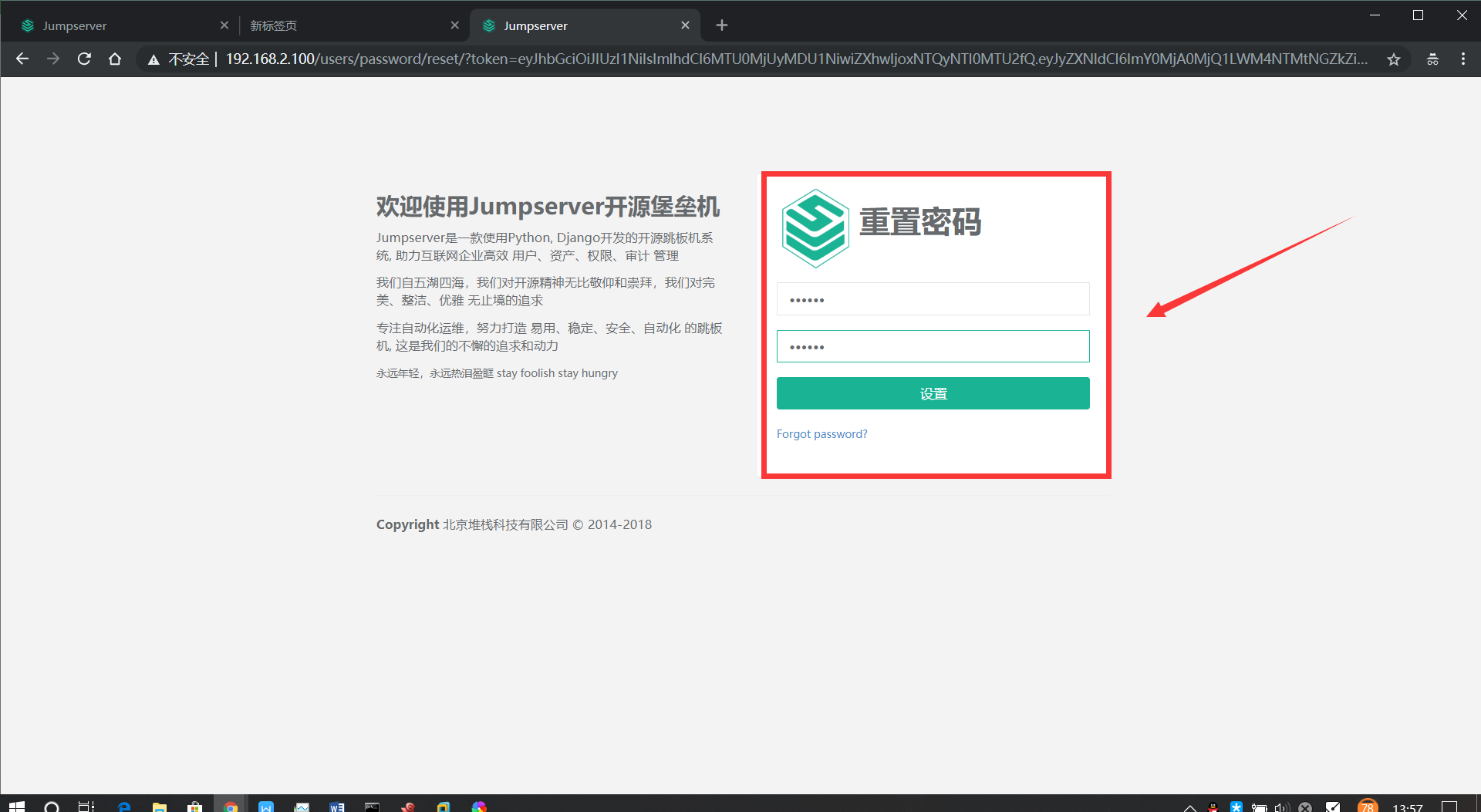
四、使用者首次登陸後,要填公鑰等
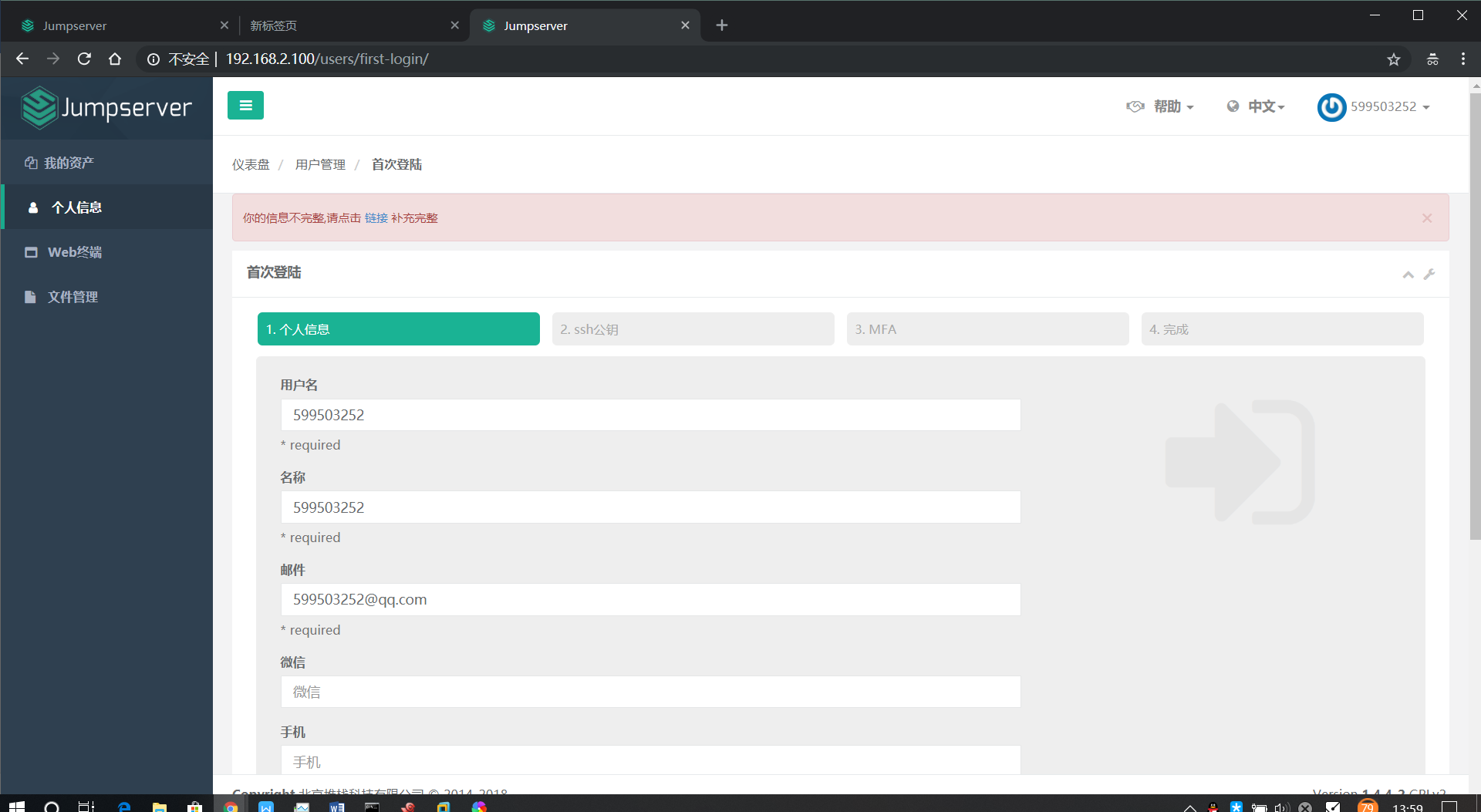
公鑰必填

五、建立系統使用者(也可以建立管理使用者,然後讓管理使用者推送系統使用者)
如果僅建立系統使用者的話,就需要手動上傳金鑰
在192.168.2.100機器上使用ssh-keygen生成一對金鑰檔案
實際上這一步應該先在jumpserver上建立一個系統使用者,再用該使用者生成金鑰對
(py3) [email protected]:~# ssh-keygen
將私鑰上傳上去:
一般伺服器都禁止密碼登陸的:
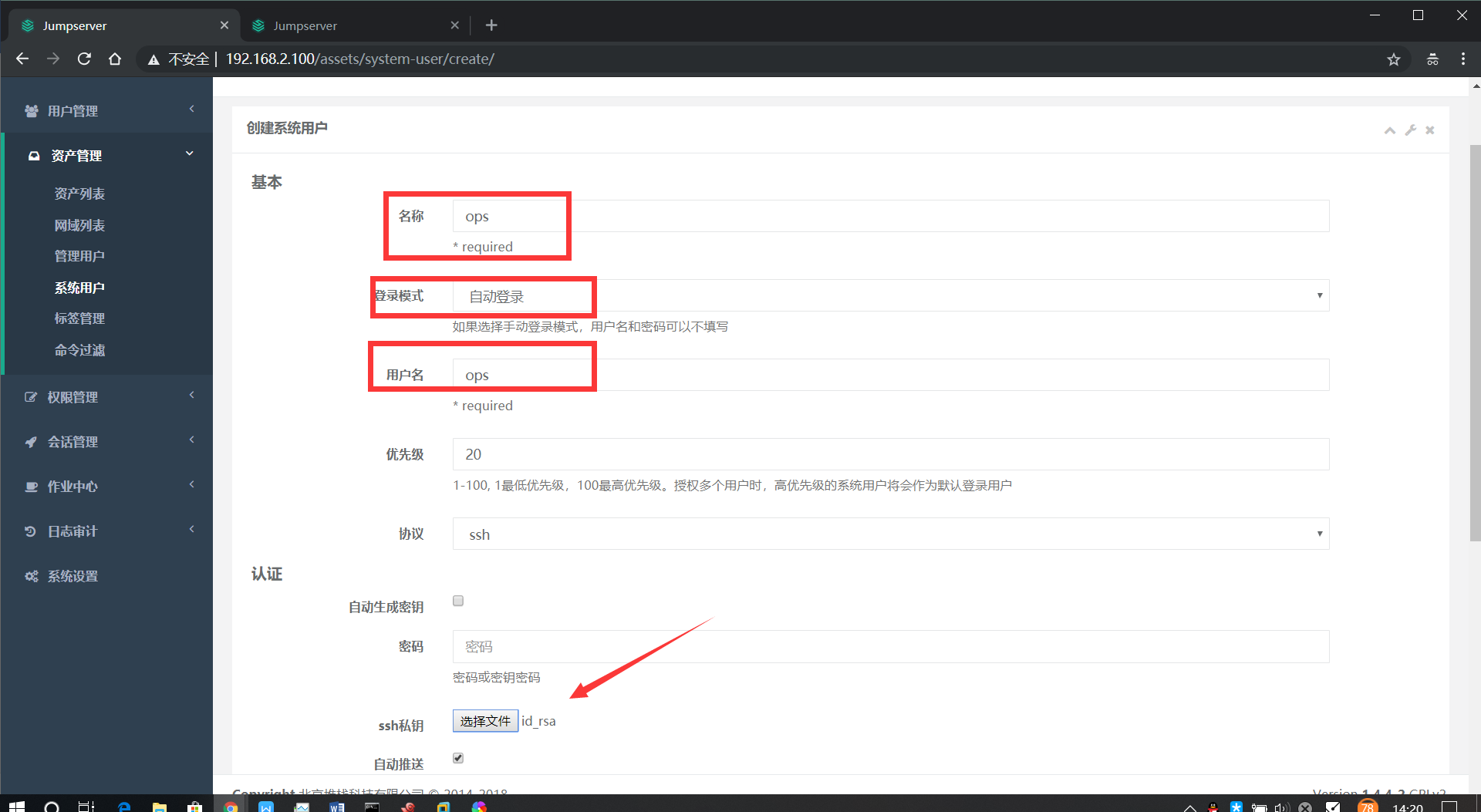
六、管理使用者的建立
管理使用者將擁有資產的全部許可權,所以這裡可以隨便設定一個,但實際jumpserver並不能以該身份登陸資產
如果確實需要管理使用者,那麼需要在每個資產上建立該使用者並給予該使用者All sudo許可權,並將該使用者私鑰上傳至jumpserver
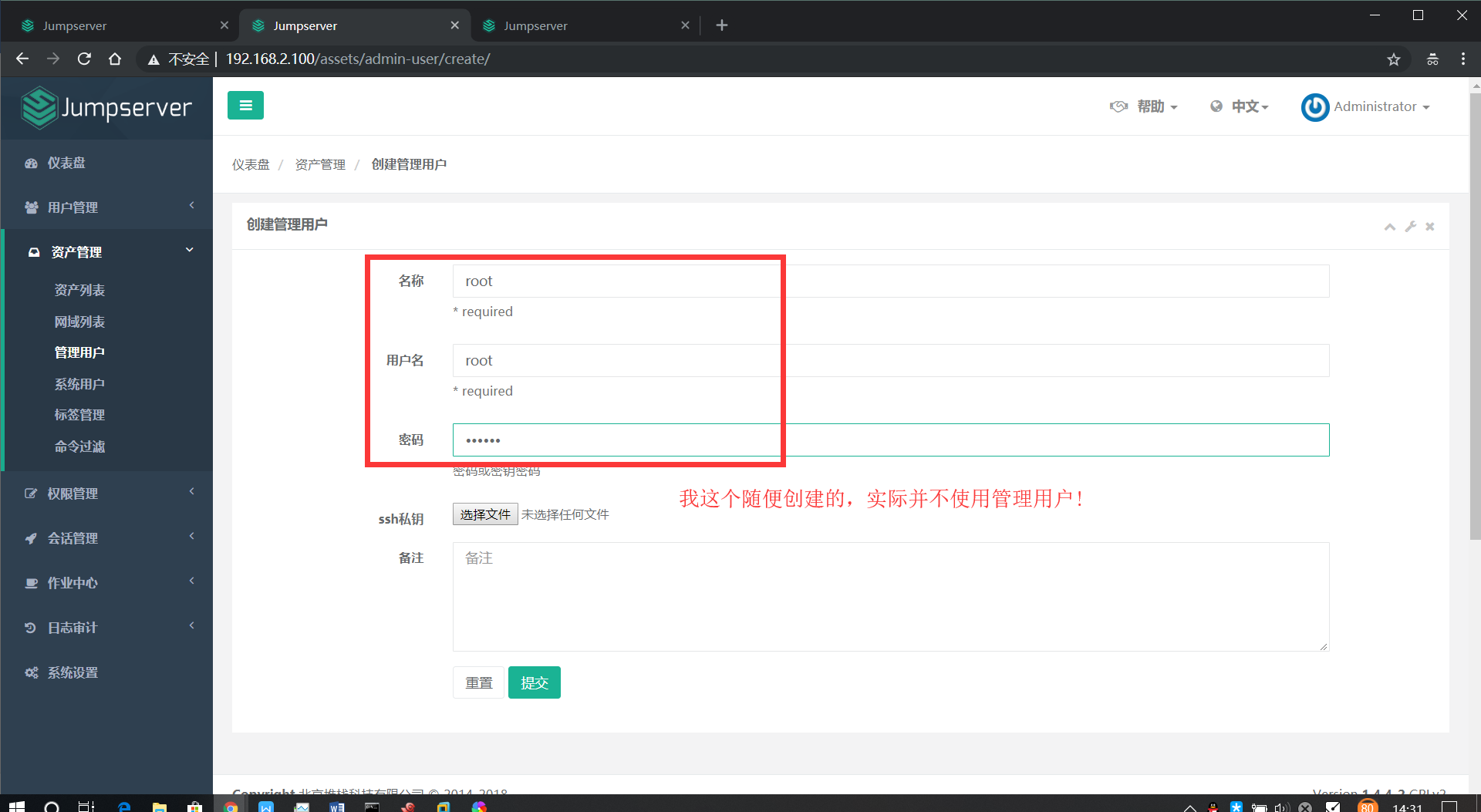
七、建立資產
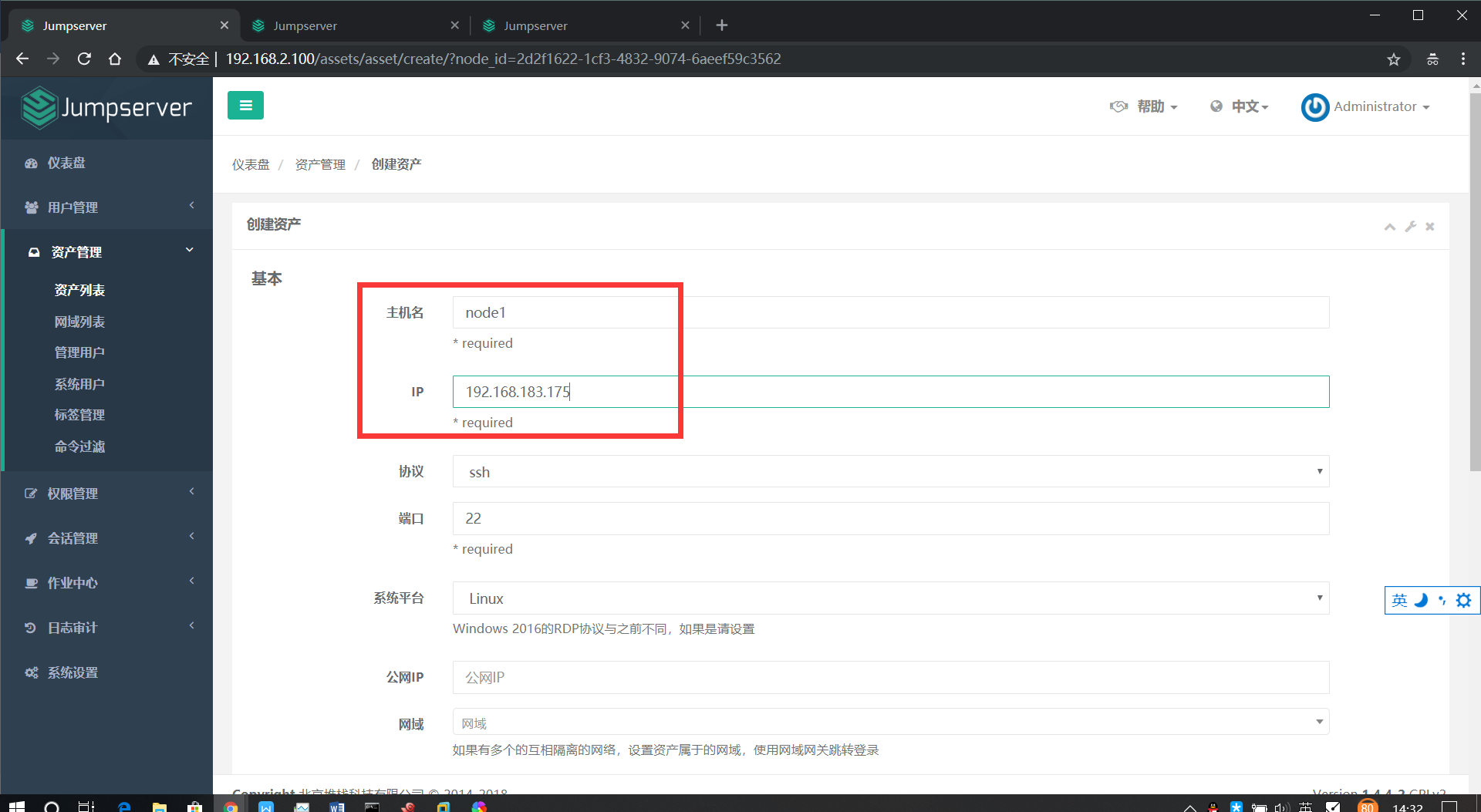
八、在資產上建立系統使用者並把jumpserver系統上該使用者的公鑰放進去
[[email protected] ~]# useradd -ms /bin/bash ops
[[email protected] ~]# passwd ops
[[email protected] ~]# mkdir /home/ops/.ssh
[[email protected] ~]# echo 'ssh-rsa AAAAB3NzaC1yc2EAAAADAQABAAABAQDAuE4cFh/DqT9RSrRhv4UZMu76QYF6bbH40Ngx/I3aiEGWMZA6GnUEUaN8Boqnxa0ZGtGHKab/YFRJTEXGdycruezD5fwU6aheekAvYGuJEk9czEEfCksOCABQu4Y0k4pKvClXyWWJYHbWqw4okGLsKA0bhtFceiarUIhOB8zoeQieTmSFwhAHW7Y8Dkpvkv41o8L8c+5RjKz/l0N+Vpll/QrCR1fD1qkW49kTQ3/ttdx+91c3CFDFPCoyA4ImnuGJxJqktKNT7lGQjTzOd3A3HRqrh/qQeJ1Q2mY9CDS+B1exGHpCtWlutNrpe/tRaKc5oEMKS9mXZE3ZCAGIjmyT [email protected]' >/home/ops/.ssh/authorized_keys
[[email protected] ~]# chmod 700 /home/ops/.ssh/
[[email protected] ~]# chown -R ops.ops /home/ops/.ssh/
開啟ssh的金鑰登陸(預設是開啟的)
九、資產授權
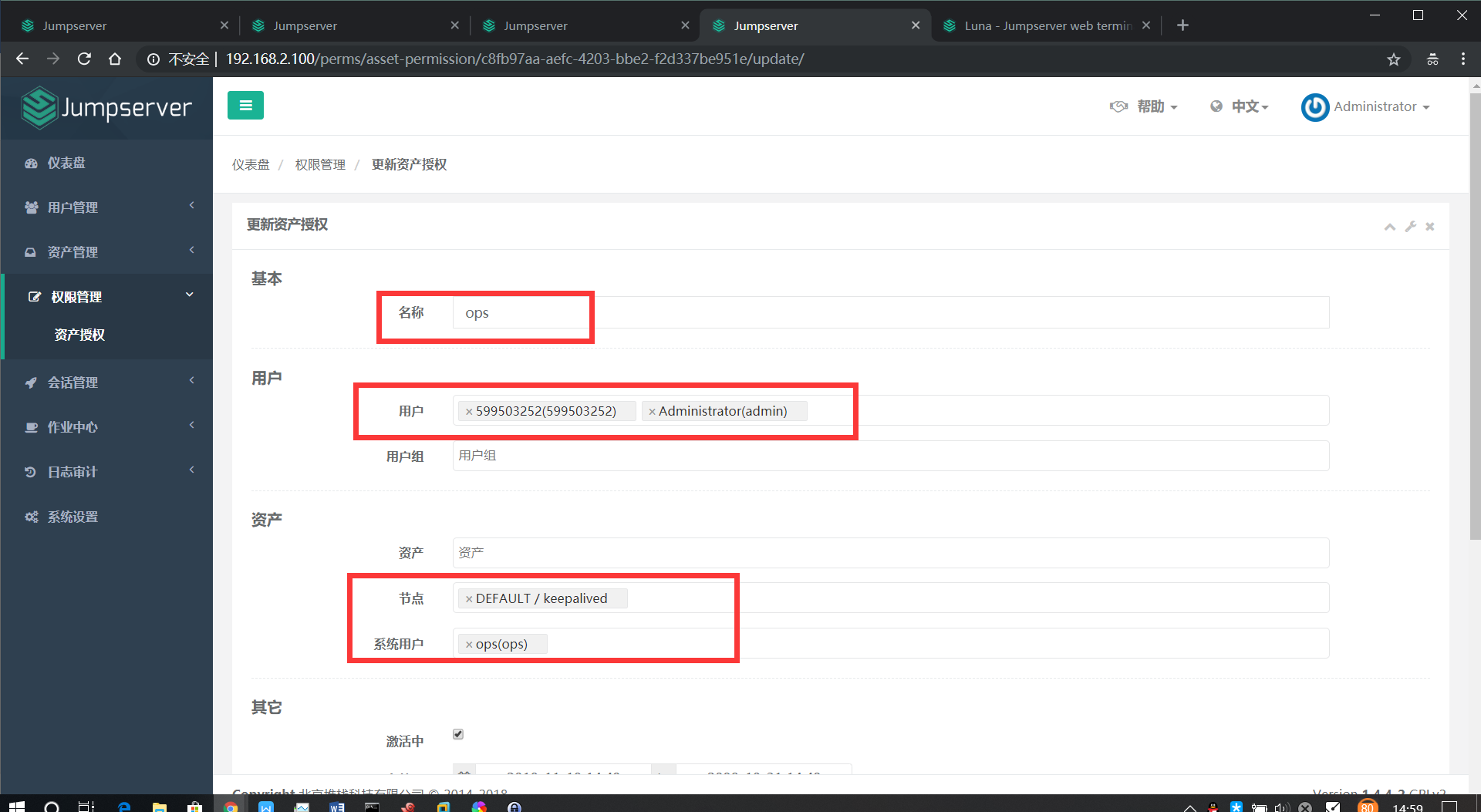
十、測試
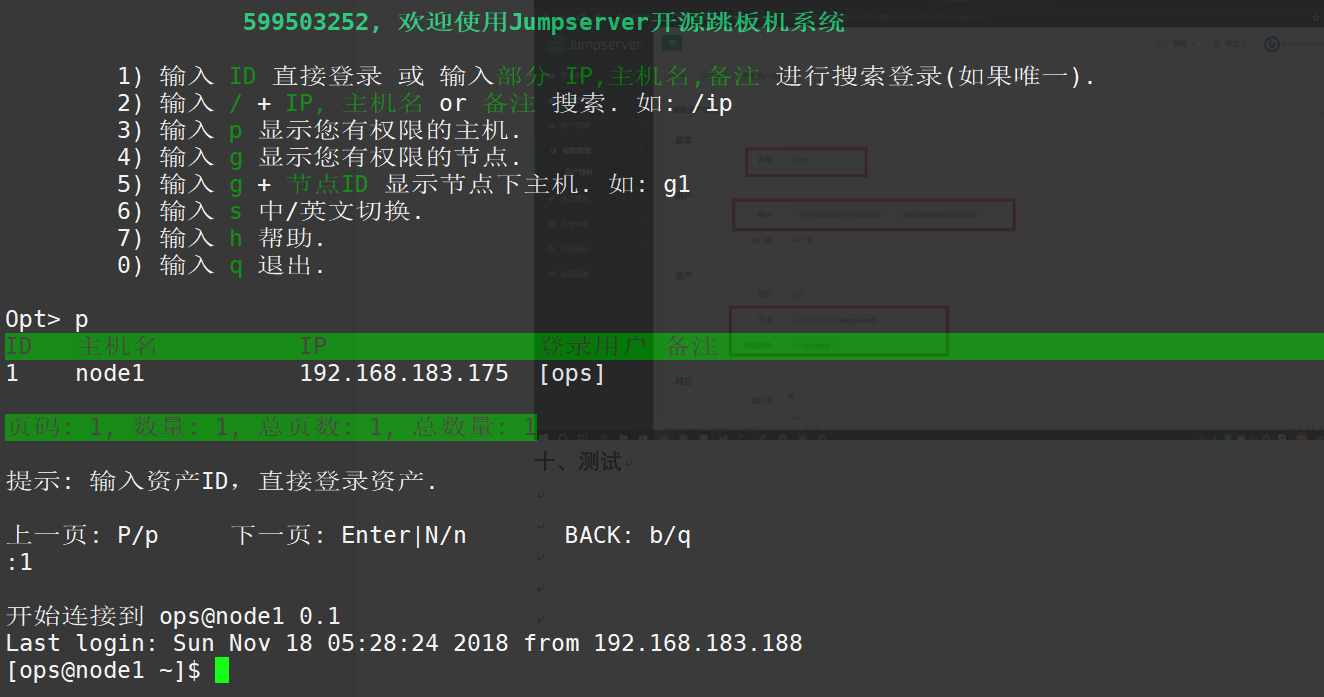
十一、檢視jumpserver使用者連線情況
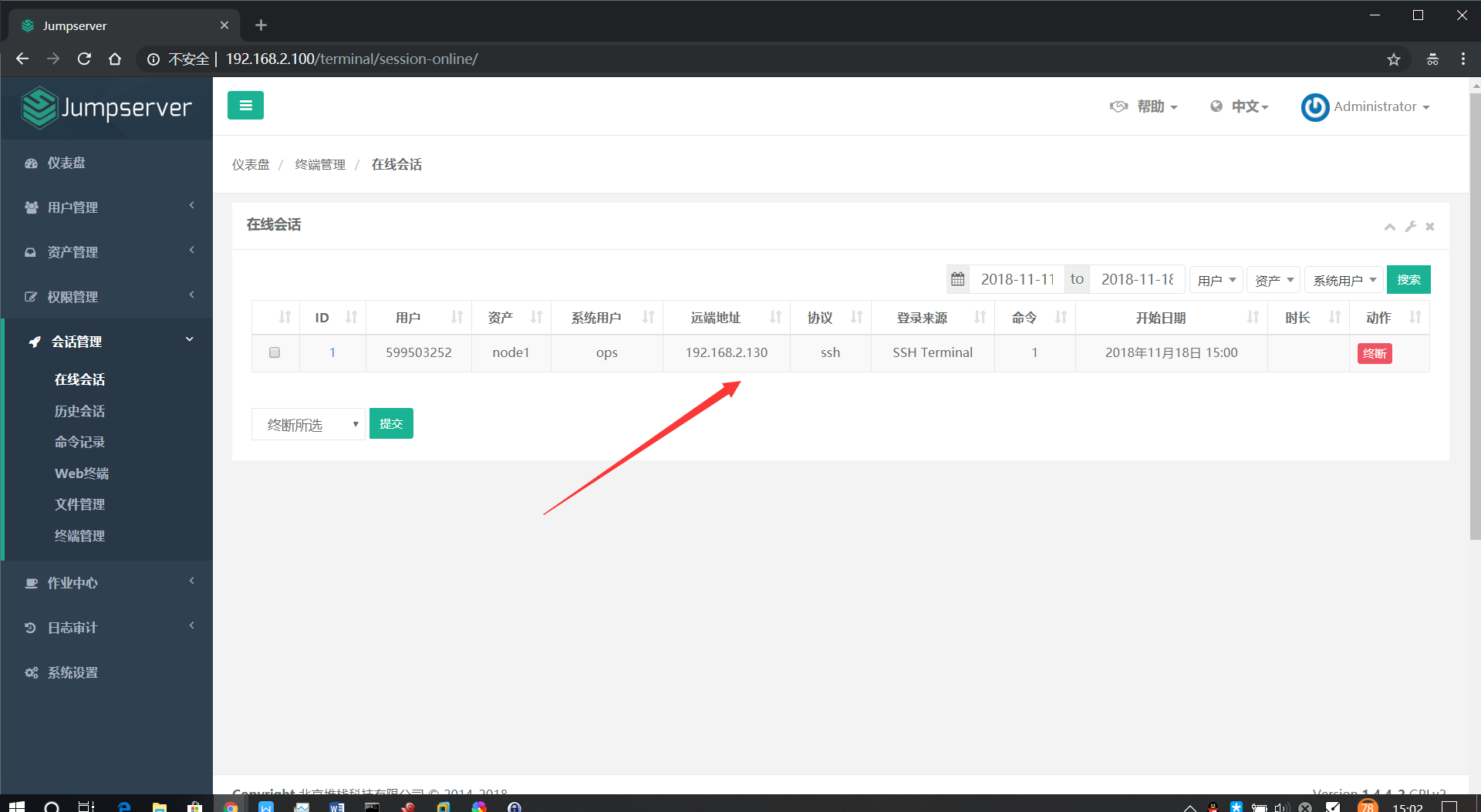
十二、檢視歷史回話
可以回放命令
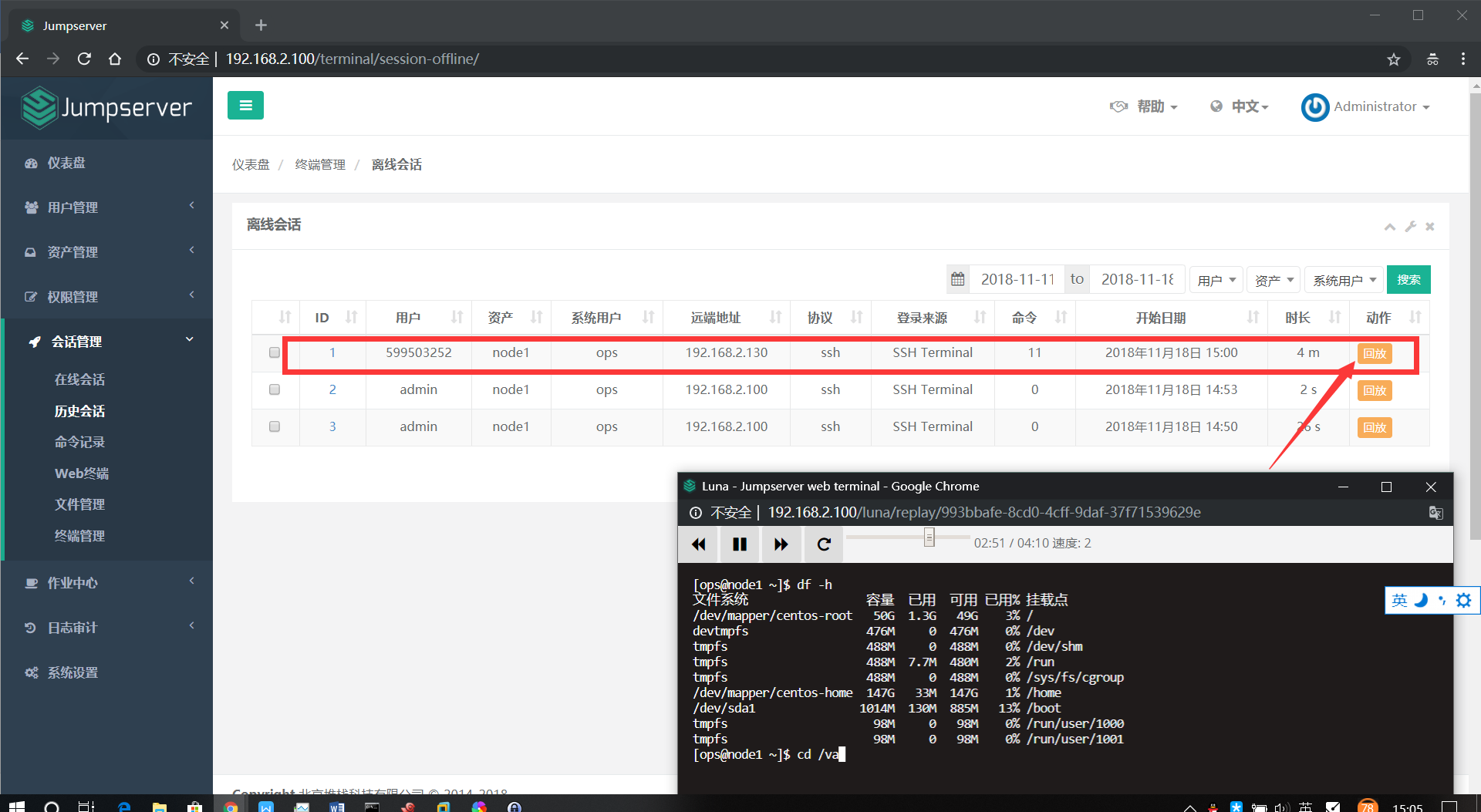
十三、檢視命令記錄
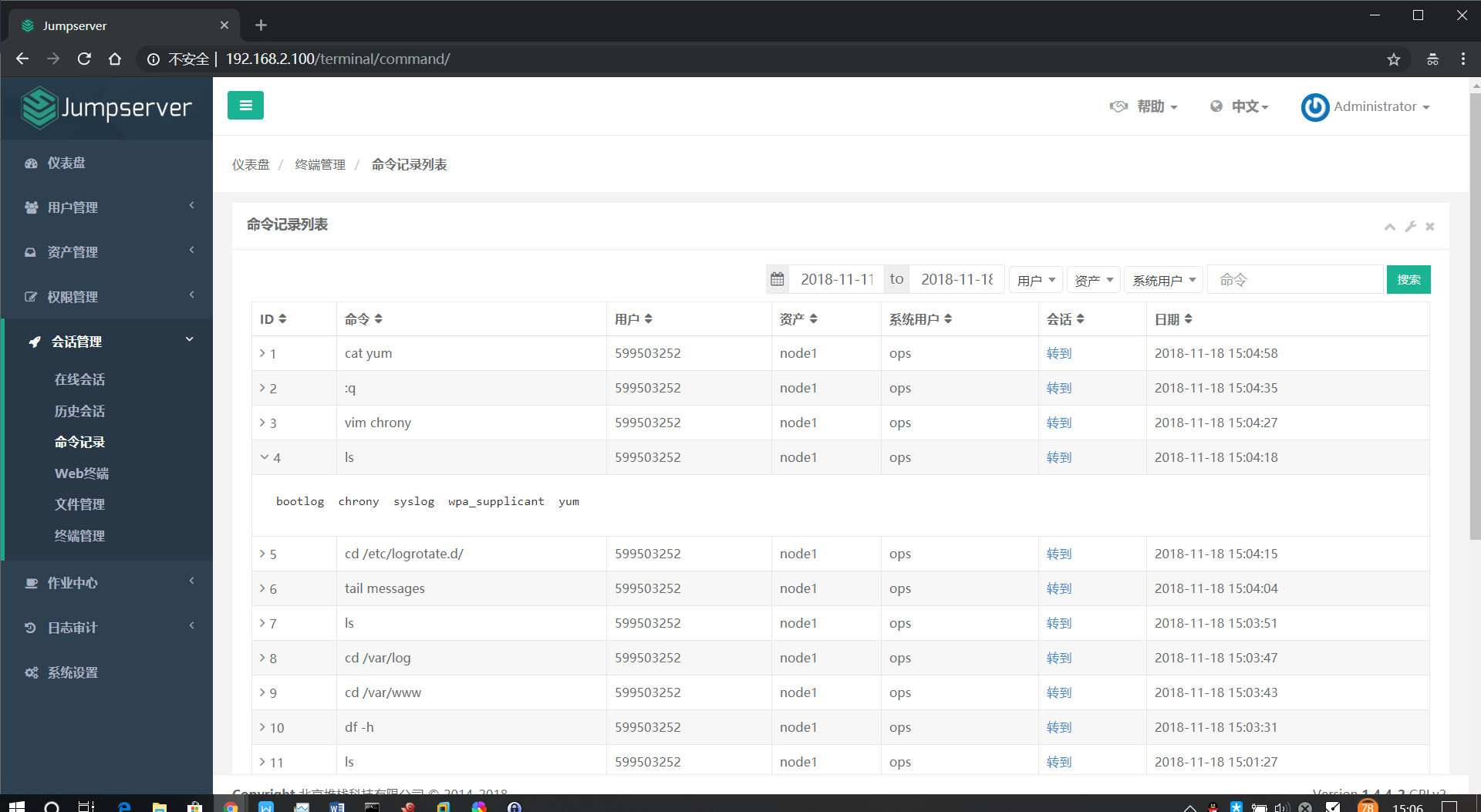
十四、生產環境中應將Admin使用者禁用,然後建立管理員賬戶
被禁用的賬戶都不能登陸jumpserver
